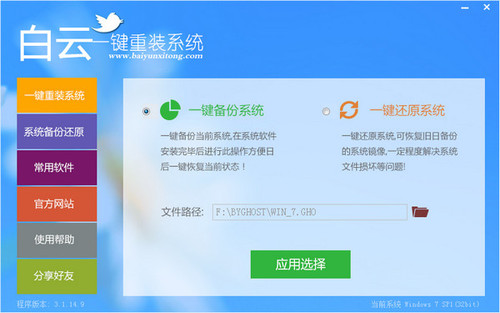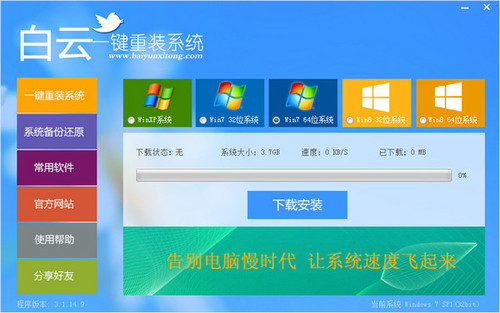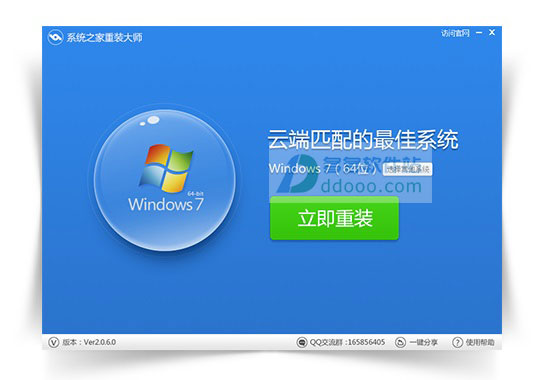六代i5/i7性能差距有多大?i5-6600K与i7-6700K超频对(2)
更新时间:2017-06-30 11:20:08
六代i5、i7超频设置方法
本次超频测试使用的是华硕MAXIMUS VIII FORMULA主板,在进入BIOS界面之后,选择Extreme Tweaker菜单,即可看到丰富的超频选项。首先,让我们将CPU Core Ratio设置为Sync All Cores,这样处理器的每个核心都会运行在相同的频率下。然后将处理器的倍频锁定在45倍,这样处理器的每个核心的频率就都达到了4.5GHz。

手动调整CPU倍频

将倍频调整至45倍
由于Skylake处理器彻底开放了外频的设置,同时测试所用的主板也支持对处理器外频进行微调,因此我们就可以选择降低倍频提升外频的方式进行超频。如果要将处理器主频调整到相对高的状态下,还需要调整处理器电压。

通过调整外频进行超频

手动调整CPU电压
如果对BIOS界面的操作不够熟练,还可以通过安装华硕主板自带的AI Suite III软件,通过软件当中集成的CPU超频功能来完成相应的超频操作。软件中的功能与BIOS中类似,同样提供了处理器倍频、外频、电压等一系列参数供用户调节,同时还可以实时显示出平台当前的运行状态。

AI Suite III CPU超频页面
通过一系列的调整,酷睿i7-6700K最终达到了4.8GHz,酷睿i5-6600K最终达到了4.7GHz,不过在这种极限状态下,两套平台都无法完成全部的四项测试。下面我们就来详细了解一下这两套平台在默认状态、常规超频状态和极限超频状态下的成绩表现。
系统重装相关下载
硬件知识相关推荐
重装系统软件排行榜
- 黑云一键重装系统软件下载免费版5.9.6
- 系统基地一键重装系统工具极速版V4.2
- 【电脑重装系统】小马一键重装系统V7.5.3
- 深度一键重装系统软件V8.8.5简体中文版
- 【重装系统】魔法猪一键重装系统工具V4.5.0免费版
- 小白一键重装系统v10.0.00
- 系统重装软件系统之家一键重装V1.3.0维护版
- 雨林木风一键重装系统工具V7.6.8贡献版
- 【一键重装系统】系统基地一键重装系统工具V4.0.8极速版
- 【电脑系统重装】小马一键重装系统V4.0.8装机版
- 【重装系统软件下载】屌丝一键重装系统V9.9.0尊享版
- 【电脑重装系统】系统之家一键重装系统软件V5.3.5维护版
- 【电脑重装系统】系统之家一键重装系统V6.0精简版
- 【重装系统】无忧一键重装系统工具V5.8最新版
- 【电脑重装系统】黑云一键重装系统软件V4.2免费版
重装系统热门教程
- 系统重装步骤
- 一键重装系统win7 64位系统 360一键重装系统详细图文解说教程
- 一键重装系统win8详细图文教程说明 最简单的一键重装系统软件
- 小马一键重装系统详细图文教程 小马一键重装系统安全无毒软件
- 一键重装系统纯净版 win7/64位详细图文教程说明
- 如何重装系统 重装xp系统详细图文教程
- 怎么重装系统 重装windows7系统图文详细说明
- 一键重装系统win7 如何快速重装windows7系统详细图文教程
- 一键重装系统win7 教你如何快速重装Win7系统
- 如何重装win7系统 重装win7系统不再是烦恼
- 重装系统win7旗舰版详细教程 重装系统就是这么简单
- 重装系统详细图文教程 重装Win7系统不在是烦恼
- 重装系统很简单 看重装win7系统教程(图解)
- 重装系统教程(图解) win7重装教详细图文
- 重装系统Win7教程说明和详细步骤(图文)